更新时间:2016/04/12 浏览量:1144
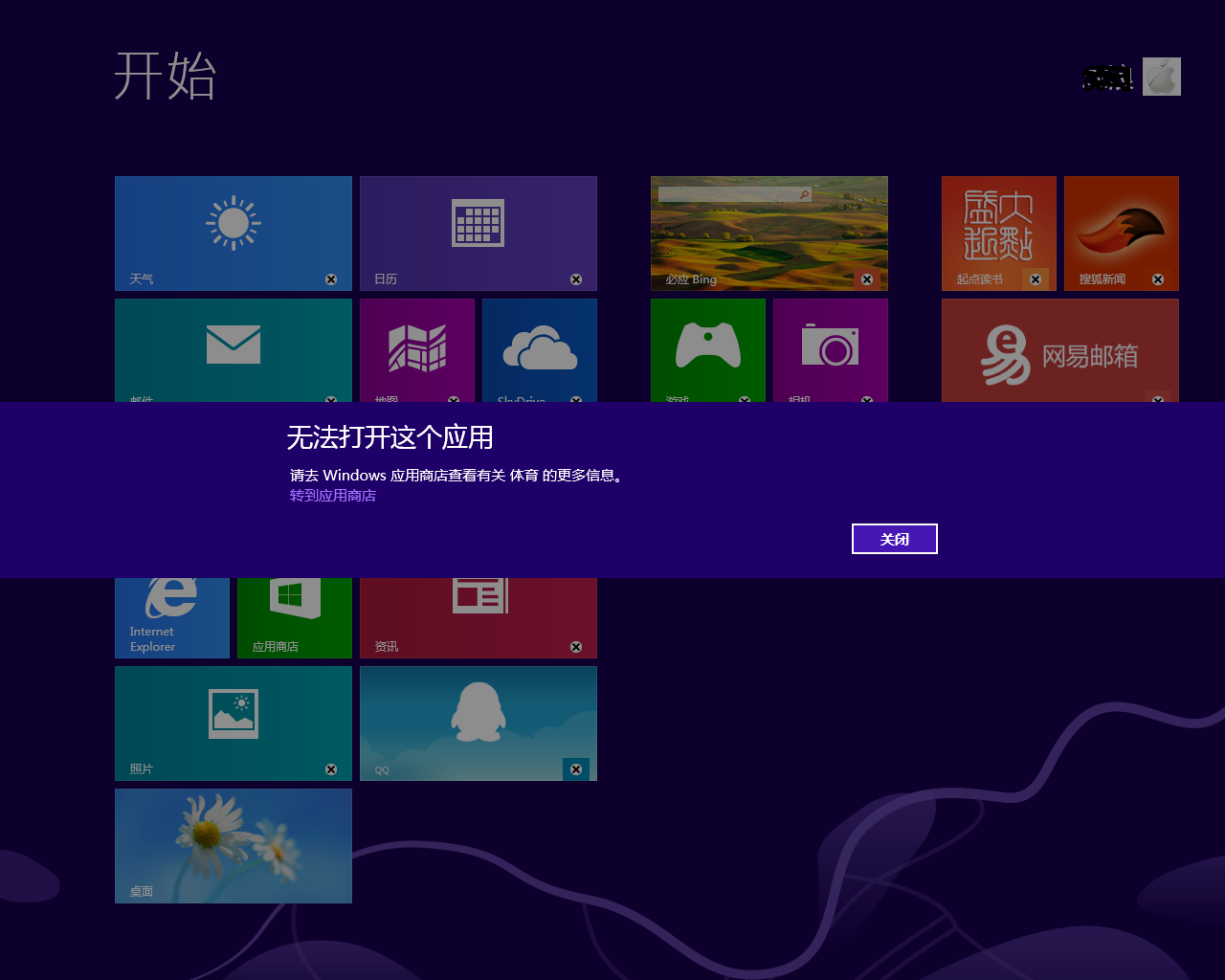
360重装系统的电脑系统重装步骤
1、首先下载360安全卫士---系统修复--系统重装。下载打开后是这个界面。上面有新手教程,第一次的话,大家可以看一看。
2、具体一些步骤,新手教程都会讲,而且讲的蛮详细的。
3、开始配置时,大家按新手教程来。先是环境检测。
4、环境检测好后,会出现重装类型,一种是纯净式重装,即安装一个全新的系统,c盘内容会全部更新,其他盘没事的。另一种是保留式重装。即重装后保留原有的资料文档设置。大家根据自己情况选择一下。小钱建议大家选择保留式重装,如果资料备份完整的或者资料不重要的话可以选择纯净式的。
5、备份完成后,点击下一步,然后你就可以休息一段时间了【时间有点长】后面的下载,安装等自己都会完成。
6、到最后只要选择下一步就行。
金山重装高手的电脑系统重装步骤
1、首先备份数据,重装系统可以快速备份QQ、MSN、旺旺等聊天记录,我的文档、桌面、IE收藏夹、邮件等重要个人数据,确保永不丢失,重装完成后可进行还原。对于不支持备份的项目,需要您自己备份数据。所涉及的备份内容非常的全面,用户需要做的就只是勾选需要备份的文件,备份就这么简单
2、若您想安装一个干净的新系统,可以选择取消可保留备份项目。
3、重装系统,金山重装高手的过程中无需用户提供任何操作系统光盘或安装文件以及硬件驱动文件,在无光驱无U盘的情况无下也能进行系统重装,非常的方便实用。
4、安装应用软件。重装完成系统后,大部分常用软件可以自动还原,部分软件需要重新安装,重装高手会将您原系统中未安装的软件记录下来,然后您只需要选择安装即可。
5、通过以上操作,你的系统重装完毕。软件和使用习惯也全部还原了。
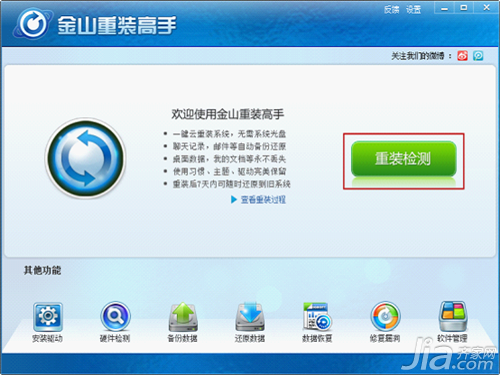
电脑系统重装步骤
1、首先,您必须确保您之前开启了系统还原,否则无法为您还原操作系统。在您确保已开启的情况下,接下来按我的操作来进行。首先,打开开始菜单,选择“附件”》系统工具》系统还原。
2、接下来,打开系统还原,寻找系统还原点,找到最适合您系统还原的那一个时间点,请确保您的那个时间点处于系统最健康的状态,否则您还原系统之后系统也还是处于非正常状态。
3、接下来,找到您需要的还原点,选择该还原点。
4、如果您不确定哪个还原点就是您所想要的那个还原点,请单击“扫描受影响的程序”,这样您就知道到底是是哪个程序安装影响的系统了。
5、选择好还原点之后,然后就可以选择“确定”了,然后系统自动重启,开始系统还原了。

电脑系统还原
1、电脑系统安装的方法有很多,包括光盘安装法,U盘安装法,硬盘安装法等,今天我来着重说说硬盘安装系统的方法。
2、首先要下载一个系统镜像,比如现在流行的windows7系统镜像或者是以前的xp系统镜像,镜像文件一般都很大,尤其是win7有两个多G,如果网速不快,下载的过程就是受煎熬的过程。系统镜像格式一般为iso格式。
3、下载之后,你还需要用虚拟光驱来加载,你可以在网上搜索一款虚拟光驱来完成加载操作,请根据具体软件的说明来加载镜像。
4、加载过后你需要回到资源管理器中,点击刚才加载的虚拟光驱,就跟真实的光驱是一样的,双击打开,找到类似setup.exe字样的文件,双击打开即可开始安装。
5、硬盘安装系统相对来讲是速度比较快的,因为硬盘的读取文件的速度毕竟要比光盘和U盘要快。但是前提是你的电脑上已经预先安装了操作系统,因为上面的这些操作是在系统中进行的。这种方法适用于低版本的系统升级高版本的系统。
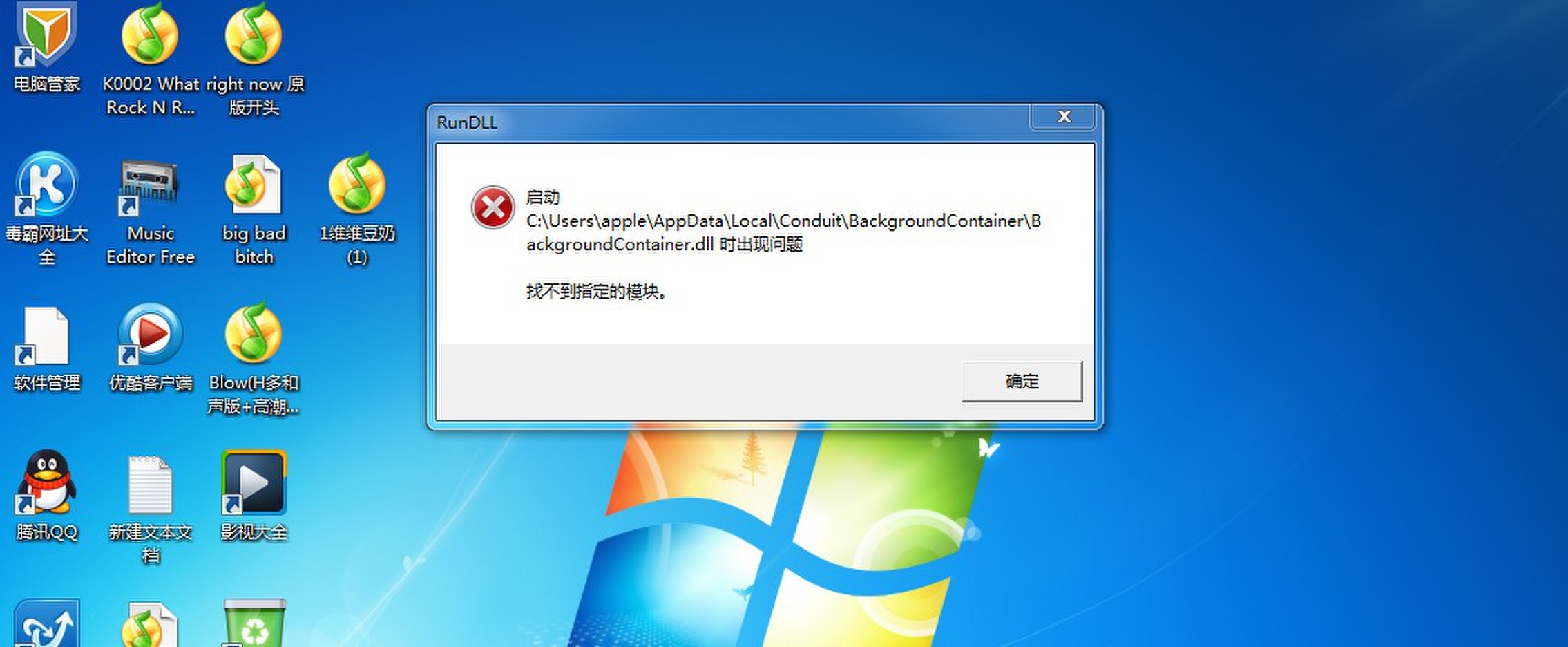
电脑系统安装教程

电脑音响
电脑音箱分为连体式便携电脑音箱,为单箱体;分体式电脑音箱,由多个箱体组成。电脑音箱,顾名思义是连接电脑用的,当然很多也可以用来连接手机等其他播放设备使用。很多蓝牙音箱、插卡音箱等加了外接输入后就可以作为连体式便携电脑音箱,这种音箱市场上很受欢迎。

买了房子想装修成什么样?立即申请新家的3D设计效果图
齐家装修设计大礼包包含免费设计、免费量房、免费验房、免费监理等服务,现在报名立即获取,每天申请前50人可获取3D设计效果图,动动手指就能看到美美的新家3D设计效果图,怎能不叫人期待!

3g路由器
便携式3g路由器主要是用来实现3G上网,并且共享3G网络,让多个用户(设备)可以使用同一张3G资费卡连接成功后的3G信号来上网。

蓝牙
蓝牙,是一种支持设备短距离通信(一般10m内)的无线电技术。能在包括移动电话、PDA、无线耳机、笔记本电脑、相关外设等之间进行无线信息交换。利用“蓝牙”技术,能够有效地简化移动通信终端设备之间的通信,也能够简化设备与因特网Internet之间的通信,从而数据传输变得更加迅速高效。

不看后悔一辈子! 2016年装修开工哪天好? 黄道吉日是哪天?
2016年装修开工哪天好? 填生肖齐家帮您测一下,3分钟教您怎么装修! 全面了解装修开工哪天好,轻松解决装修小烦恼!在齐家网装修,免费送工程监理,全程保障施工,让装修更省心!
2016年9月7日 星期三 八月初七
【丙申年、丁酉月、壬辰日】
结果已同步发送到您手机,齐家网,帮助用户轻松实现装修,感谢您的使用。